PS图片怎么制作HDR的效果?我们在用手机拍照时也许有一个滤镜就是HDR,如果观察细致的人可能会用手机上不同滤镜来拍摄从而选取最好的拍摄效果,HDR更通俗点说就是高清或者细节保留,一般需要几张图片共同合成。
1、首先我们来看下沙漠中的图,也许在没有对比的情况下大家感觉不出什么,一旦有了对比效果马上就出来了。

2、不需要复制,直接在原图上进行操作,选择图像-调整-HDR,然后会跳出来一个参数框。

3、这个框里面的参数很多,并不是每一个都需要调整,不过如果有耐心可以多尝试一下,预设选择自定,当然里面还有很多已经定义好的效果,比如超现实。


4、大家也可以在此风格基础上对参数进行调整,基本上算是对相机或者外部条件不足的补充,比如曝光和快门什么的,缺什么补什么。
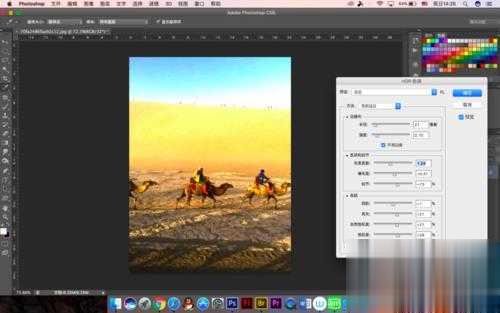
5、接下来就是一些细微的调整,首先是亮度,可以稍微调低一点,对比度可以高一点。

6、因为是微调,所以参数的波动基本上不是很大,不过也不要小看这些参数的调整,看一下曲线,可以适当拉高一点两个点的参数。
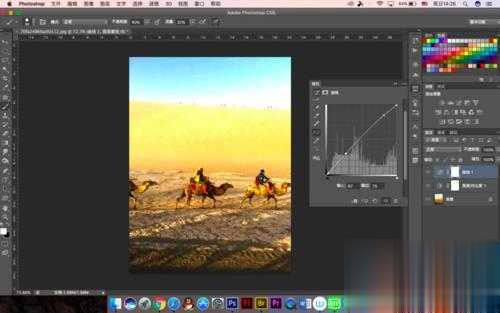

7、然后是色相和饱和度,饱和度可以适当高一点,因为沙漠中体现的是一种炎热。

8、调整天空,选择魔棒工具,将天空选中,调整色阶,将蓝色部分减淡。


9、最后选择色彩平衡,给整个画面加上一种黄色的滤镜效果。

点击阅读全文

VeryPDF XPS to Any Converter(XPS转换软件)
12.8MM
下载
140.7MM
下载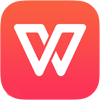
132.38M
下载